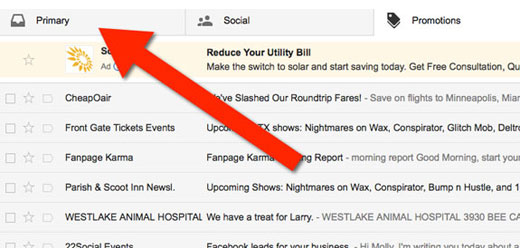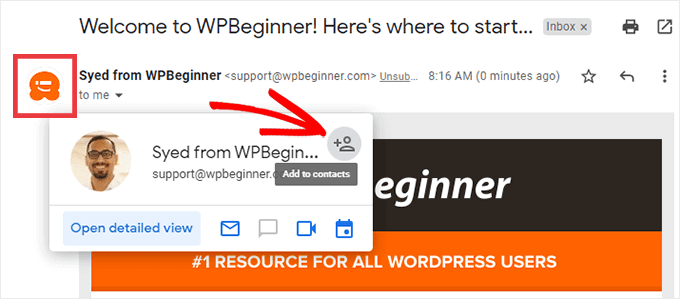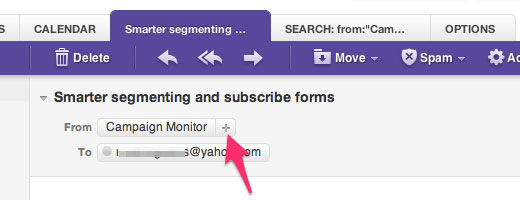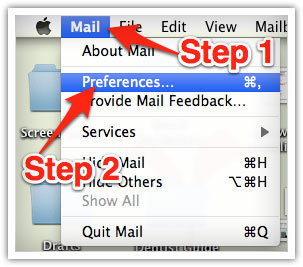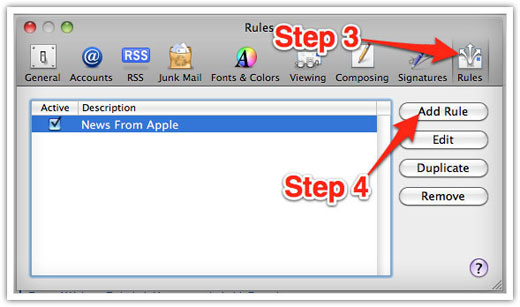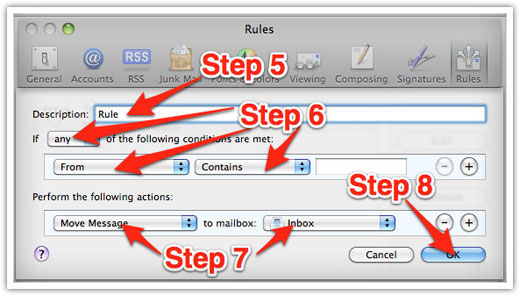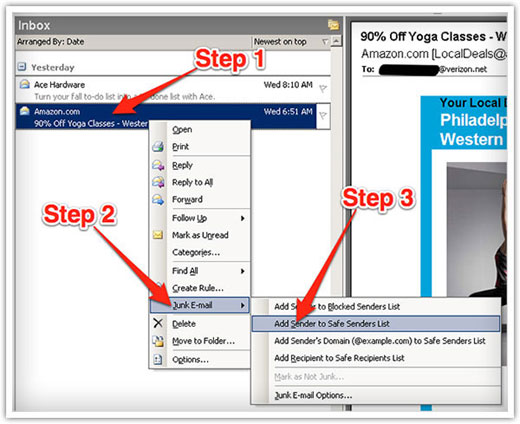Zunächst einmal vielen Dank, dass Sie sich für unseren Newsletter angemeldet haben!
Wir freuen uns darauf, ein Teil Ihrer WordPress-Reise zu sein. Wir werden unsere besten Tipps und Anleitungen mit Ihnen teilen, um Ihnen beim Aufbau und der Verbesserung Ihrer WordPress-Website zu helfen.
Aber bevor wir das tun, möchten wir sicherstellen, dass Sie alle unsere E-Mails erhalten können.
Warum ist das wichtig?
Viele E-Mail- und Internetdienstanbieter haben aggressive Programme und Filtersysteme eingerichtet, um unerwünschte E-Mails (auch als Spam bekannt) zu blockieren.
WPBeginner begrüßt ihre Absicht, uns alle vor Spam zu schützen, aber alle sind sich einig, dass das derzeitige System bei weitem nicht perfekt ist.
Oft blockieren diese Programme E-Mails, die man eigentlich erhalten möchte. Hier erfahren Sie, wie Sie dem System helfen können, „False Positives“ zu verhindern und sich dem Kampf gegen Spam anzuschließen.
Lösung: E-Mails von WPBeginner zulassen
Eine Erlaubnisliste ist eine Liste von E-Mail-Adressen von Personen, von denen Sie E-Mails erhalten möchten (und die das System niemals blockieren wird).
Auf diese Weise können Sie Ihrem E-Mail-Anbieter mitteilen, dass Syed von WPBeginner mein Freund ist und ich von ihm lernen möchte.
Wenn Sie dies tun, nutzen E-Mail-Anbieter Ihre Liste, um ihr Filtersystem insgesamt anzupassen, was wiederum der ganzen Welt hilft!
Hier sehen Sie, wie Sie unsere E-Mails zulassen können, bevor Ihre Zustellung unterbrochen wird
Natürlich ist jedes E-Mail-System anders. Im Folgenden finden Sie Anleitungen für einige der gängigsten Systeme. Wenn Ihr System nicht dabei ist, wenden Sie sich bitte an den Kundendienst Ihres Internetanbieters, um Anweisungen zu erhalten.
Wenn Sie uns die Antwort weiterleiten, fügen wir sie auf dieser Seite für andere hinzu.
Gmail:
1. Suchen Sie in Ihrem Posteingang eine E-Mail von support@wpbeginner.com (z. B. Ihre Willkommens-E-Mail)
2. Ziehen Sie diese E-Mail auf die Registerkarte „Primär“ in Ihrem Posteingang.
3. Fügen Sie uns zu Ihren Kontakten hinzu, damit wir Freunde werden können.
Fahren Sie einfach mit der Maus über das WPBeginner-Logo und klicken Sie dann auf das Symbol „Zu Kontakten hinzufügen“.
4. Sie werden sehen, dass alle unsere E-Mails in Zukunft in Ihrem primären Ordner landen werden!
Yahoo! Mail
Wenn Sie eine E-Mail-Nachricht öffnen, sollte ein „+“-Symbol neben „Von:“ und dem Namen des Absenders angezeigt werden. Wählen Sie dieses aus, und es sollte ein Popup-Fenster „Zu Kontakten hinzufügen“ erscheinen. Klicken Sie auf Speichern, und das war’s.
Apple Mac Mail
Wählen Sie „Mail“ und „Einstellungen“ aus dem oberen Menü.
Klicken Sie im Fenster „Einstellungen“ auf das Symbol „Regeln“.
Klicken Sie auf die Schaltfläche „Regel hinzufügen“.
Geben Sie im Fenster „Regeln“ in das Feld „Beschreibung“ einen Namen für Ihre Regel ein.
Verwenden Sie die folgenden Einstellungen: „Wenn eine der folgenden Bedingungen erfüllt ist: Von Enthält“.
Geben Sie unsere E-Mail-Adresse (support@wpbeginner.com) in das Textfeld neben „Enthält“ ein.
Wählen Sie „Nachricht verschieben“ und „Posteingang“ aus den Dropdown-Menüs. Klicken Sie auf „Ok“, um die Regel zu speichern.
Outlook 2003 und später
Klicken Sie mit der rechten Maustaste auf die Nachricht in Ihrem Posteingang.
Wählen Sie „Junk-E-Mail“ aus dem Menü.
Klicken Sie auf „Absender zur Liste sicherer Absender hinzufügen“.
Hotmail
1. Klicken Sie in der oberen rechten Ecke auf „Optionen“.
2. Klicken Sie oben auf der Seite auf den Link „Junk-E-Mail-Schutz“.
3. Klicken Sie anschließend auf „Sichere Liste“, die sich ganz unten befindet.
4. Kopieren Sie support@wpbeginner.com und fügen Sie es dort ein, wo es heißt „Geben Sie eine Adresse oder eine Domäne ein“.
5. Klicken Sie auf die Schaltfläche „Hinzufügen“.